Bagaimana Cara Memperbaiki Kesalahan 401 Tidak Sah?
Diterbitkan: 2022-12-29Bagaimana Anda memperbaiki kesalahan "401 Tidak Sah"? Apakah situs itu milik Anda sendiri atau milik orang lain. Entah itu situs Anda atau situs orang lain, tidak nyaman melihat kesalahan ini setelah Anda membuka situs web.
Kesalahan 401 adalah salah satu kode respons HTTP yang paling membuat frustrasi karena tidak memberikan informasi tentang bagaimana kesalahan dapat didiagnosis atau diselesaikan.
Akibatnya, kesalahan 401 dapat terjadi di browser web apa pun, masalah umum yang dihadapi orang. Dalam kebanyakan kasus, mudah untuk diselesaikan.
Artikel ini akan menjelaskan kode error 401, apa penyebabnya, variasi error 401, cara memperbaiki error 401 tidak sah dengan tujuh metode, dan perbandingan error 401 vs error 403.
Apa itu Kode Kesalahan 401?
Sebagaimana didefinisikan oleh Internet Engineering Task Force (IETF), kode kesalahan 401 Tidak Sah adalah sebagai berikut:
Kode status 401 Unauthorized menunjukkan bahwa permintaan tidak dapat diproses karena kredensial autentikasi sumber daya target tidak valid.
Server yang menghasilkan respons 401 harus menyertakan setidaknya satu kolom header WWW-Authenticate yang berisi tantangan untuk sumber daya target.
Anda mungkin menemukan kode status HTTP 400 jika ada masalah saat membuat permintaan. Kode status 401 terutama ditemui ketika browser Anda menolak Anda mengakses situs web.
Akibatnya, browser akan menampilkan pesan kesalahan alih-alih memuat halaman web. Kesalahan 401 mungkin terjadi di browser apa pun, jadi pesan yang muncul mungkin berbeda tergantung pada browser.
Situs web yang membutuhkan login dapat menyebabkan kesalahan ini dalam banyak kasus. Biasanya, ini menyiratkan bahwa ada masalah dengan kredensial atau browser tidak dapat membacanya dengan benar.
Ada beberapa kesamaan antara HTTP 403 Forbidden Error dan HTTP 401 Forbidden Error karena akses ke situs ditolak. Namun, tidak seperti HTTP 403, kesalahan 401 menunjukkan bahwa proses autentikasi gagal.
Dalam hal ini, kode dikirim melalui header WWW-Authenticate, yang menunjukkan metode otentikasi yang digunakan untuk mengakses halaman web atau sumber daya.
Apa Penyebab Kesalahan 401?
Saat Anda menemukan kode kesalahan dalam rentang 400, Anda tahu bahwa Anda mengalami masalah di tingkat klien atau browser.
Mungkin benar bahwa masalah terjadi di dalam browser Anda, tetapi ini tidak berarti bahwa itu adalah penyebabnya.
Kesalahan 401 terjadi saat Anda mencoba mengakses sumber daya terbatas dari situs web WordPress Anda, seperti halaman yang dilindungi kata sandi.
Kredensial autentikasi harus menjadi penyebab masalah, sehingga dapat dengan aman diasumsikan sebagai penyebab masalah.
Alasan 1: Cache dan Cookie Browser Kedaluwarsa
Cache dan cookie browser Anda mungkin kedaluwarsa, yang mencegah otorisasi berhasil dilakukan, menyebabkan kesalahan 401.
Anda akan ditolak oleh server jika browser Anda tidak menggunakan kredensial autentikasi yang valid atau jika tidak ada kredensial autentikasi yang diberikan sama sekali. Anda harus menghapus cache browser Anda untuk memperbaikinya.
Alasan 2: Ketidakcocokan Plugin
Terkadang, kesalahan ini mungkin disebabkan oleh konflik atau kesalahan plugin. Misalnya, plugin keamanan atau firewall mungkin salah mengira upaya login Anda sebagai aktivitas jahat dan mengembalikan kesalahan 401 untuk melindungi situs web Anda.
Alasan 3: URL Salah atau Tautan Kedaluwarsa
Mungkin juga kesalahan kecil menyebabkan masalah. Contoh umum dari kesalahan tersebut termasuk URL yang salah ketik atau tautan yang kedaluwarsa.
401 Variasi Kesalahan
Kesalahan 401 bukan lagi hanya pesan yang hambar dan polos. Anda sekarang bisa mendapatkan berbagai jenis kesalahan karena variasi dalam lingkungan online.
Di bawah ini tercantum beberapa pesan kesalahan yang mungkin muncul saat terjadi kesalahan 401:
- 401 Otorisasi Diperlukan
- Akses ditolak
- 401 Kesalahan Tidak Sah
- Kesalahan HTTP 401
Melihat beberapa pesan kesalahan paling umum yang ditemui klien, mari kita lihat beberapa variasi dari pesan kesalahan 401 yang populer:
- 401.504 : Anda menggunakan nama host yang terdaftar di daftar penolakan server.
- 401.503 : Ada kemungkinan alamat IP Anda ada di daftar penolakan server saat kesalahan ini terjadi.
- 401.502 : Dalam hal ini, kesalahan terjadi karena banyaknya permintaan yang dikirim ke server web yang sama oleh klien yang sama. Klien telah mencapai batas harian untuk mengirim permintaan ke server web yang sama berdasarkan akses Bersamaan Pembatasan IP dinamis.
- 401.501 : Kesalahan terjadi jika Anda, sebagai klien, mengirimkan beberapa permintaan yang melebihi jumlah maksimum permintaan.
- 401.3 : Daftar Kontrol Akses (ACL) telah mencegah upaya login berhasil.
- 401.2 : Upaya untuk masuk tidak berhasil karena masalah konfigurasi di server.
- 401.1 : Upaya untuk masuk telah gagal.
Bagaimana Cara Memperbaiki 401 Unauthorized Error (7 Metode)?
Sepanjang bagian ini, kami akan memeriksa tujuh metode efektif untuk menyelesaikan 401 Unauthorized error:
Metode 1: Konfirmasi URL Benar
Saat bilah alamat browser diisi dengan URL yang salah, pengguna mungkin menerima pesan kesalahan 401.
Sangat disarankan agar Anda memeriksa URL yang telah Anda masukkan sebelum mencoba metode lain. Pastikan tidak ada karakter atau angka khusus yang hilang dari URL.
Anda disarankan untuk memeriksa ulang hyperlink jika ada kesalahan ketik. Terkadang hyperlink mungkin rusak atau ketinggalan zaman, yang mengakibatkan kesalahan 401.
Jika Anda menginginkan URL yang benar, buka beranda situs web dan arahkan secara manual ke halaman yang bermasalah. Selain itu, Anda dapat menemukan halaman tersebut dengan mencari di Google.
Metode 2: Bersihkan Cache Peramban Anda
Biasanya, cache browser Anda mengurangi waktu yang diperlukan untuk memuat halaman dan meningkatkan pengalaman online Anda. Sayangnya, terkadang hal ini juga dapat mengganggu pengalaman online Anda.
Salah satu penyebab umum kesalahan 401 adalah adanya data cache atau cookie yang kedaluwarsa atau salah. Dalam hal ini, jika Anda tidak melihat ada masalah dengan URL halaman, Anda harus menghapus cache di browser Anda.
Dengan menggunakan metode ini, Anda akan menghapus semua informasi tidak valid yang disimpan secara lokal di browser Anda, yang dapat mengganggu autentikasi. Selain itu, cookie browser Anda mungkin berisi data autentikasi yang perlu diperbarui.
Ikuti langkah-langkah ini untuk menghapus cache browser Anda di Google Chrome:
- Klik ikon menu di pojok kanan atas browser.
- Klik pada opsi Pengaturan .
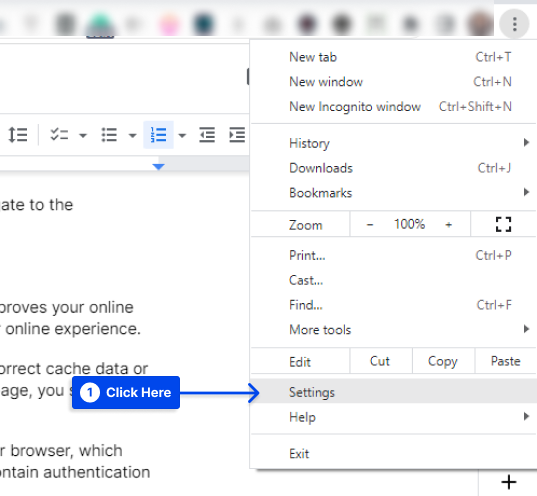
- Klik pada bagian Privasi dan keamanan .
- Klik pada opsi Hapus data penelusuran .
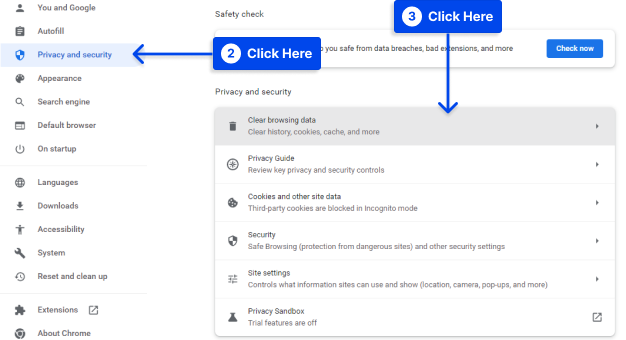
- Centang ketiga kotak yang dipilih di bawah tab Dasar .
- Klik pada tombol Hapus data .
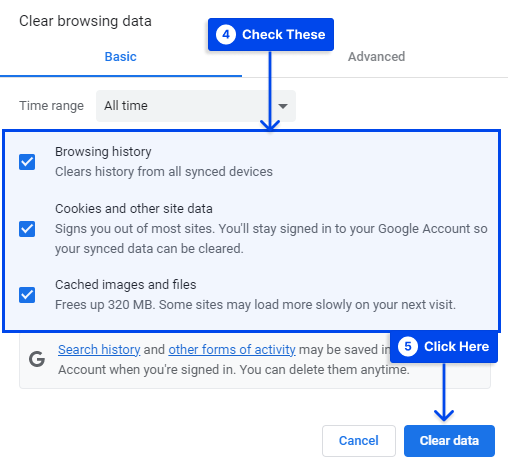
Mungkin ada beberapa perbedaan tampilan proses ini di browser lain.
Ikuti langkah-langkah ini di Mozilla Firefox:

- Klik ikon perpustakaan di sudut kanan atas browser.
- Pergi ke Sejarah .
- Klik pada opsi Hapus Riwayat Terbaru .
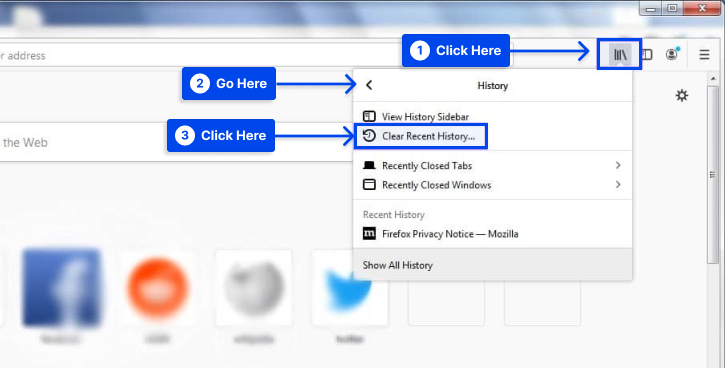
- Pilih Semuanya di menu drop-down.
- Centang kotak di dekat opsi Cache .
- Klik tombol Bersihkan Sekarang .
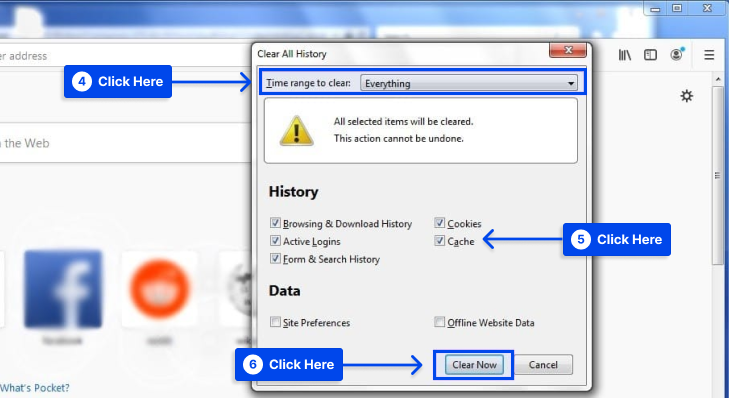
Metode 3: Membersihkan Cache DNS
Selain itu, catatan DNS disimpan secara lokal di perangkat Anda selain cache dan cookie yang dikelola oleh browser Anda.
Sebagai hasil dari data dalam cache DNS, perangkat Anda dapat mencocokkan URL ke alamat IP mereka dengan lebih cepat, sehingga pemuatan menjadi lebih cepat. Namun demikian, tidak seperti cache dan cookie browser, cache DNS adalah cache tingkat sistem.
Kode status HTTP 401 dihasilkan oleh kesalahan DNS, meskipun ini jarang terjadi. Ada kemungkinan cache DNS sudah usang, berisi informasi yang salah terkait URL dan alamat IP.
Jika Anda menghapus DNS Anda, itu akan menghapus semua catatan DNS perangkat Anda yang ada, memaksanya untuk membuat permintaan yang benar-benar baru dan mengautentikasi ulang URL dengan catatan DNS baru.
Ikuti langkah-langkah ini untuk menghapus cache DNS Anda di Windows:
- Buka bilah pencarian dan ketik Command Prompt .
- Jalankan Prompt Perintah sebagai Administrator .
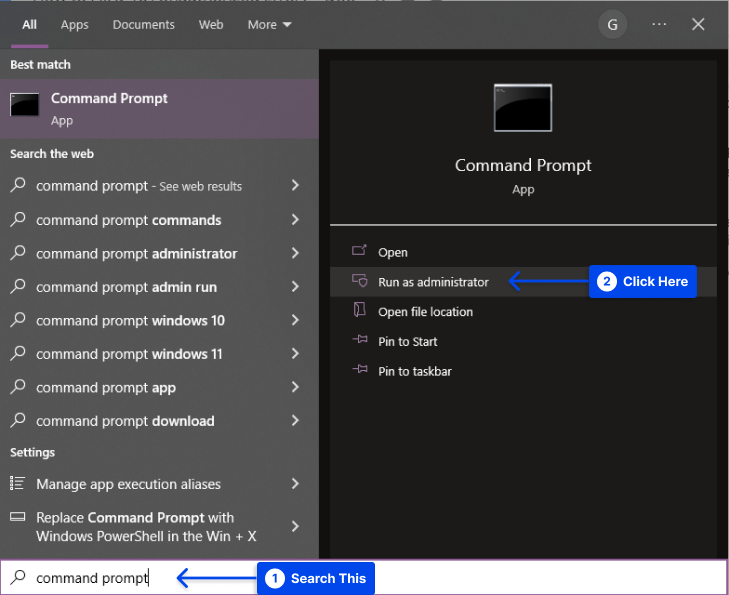
- Ketik perintah "
ipconfig/flushdns" dan tekan Enter.
Pembersihan cache penyelesai DNS yang berhasil akan ditandai dengan pesan seperti " Berhasil membersihkan Tembolok Penyelesai DNS ".
Metode 4: Nonaktifkan Plugin WordPress Anda
Browser Anda mungkin bukan penyebab kesalahan 401 Anda. Ada juga kemungkinan bahwa satu atau lebih plugin mungkin menjadi penyebab kesulitan Anda masuk ke situs web WordPress Anda.
Plugin terkait keamanan dikonfigurasi untuk menampilkan pesan kesalahan 401 saat aktivitas masuk yang mencurigakan terdeteksi yang mungkin mengindikasikan serangan.
Alternatifnya, beberapa mungkin mengalami masalah kompatibilitas, jadi mungkin ada baiknya menonaktifkan semua plugin WordPress Anda dan menguji apakah itu menyelesaikan masalah.
Ikuti langkah-langkah ini untuk menonaktifkan semua plugin Anda secara bersamaan di dasbor Anda:
- Buka Plugin di dasbor WordPress Anda.
- Klik pada opsi Installed Plugins .
- Centang kotak di sebelah setiap plugin.
- Klik pada Tindakan massal .
- Pilih Nonaktifkan dan klik tombol Terapkan .
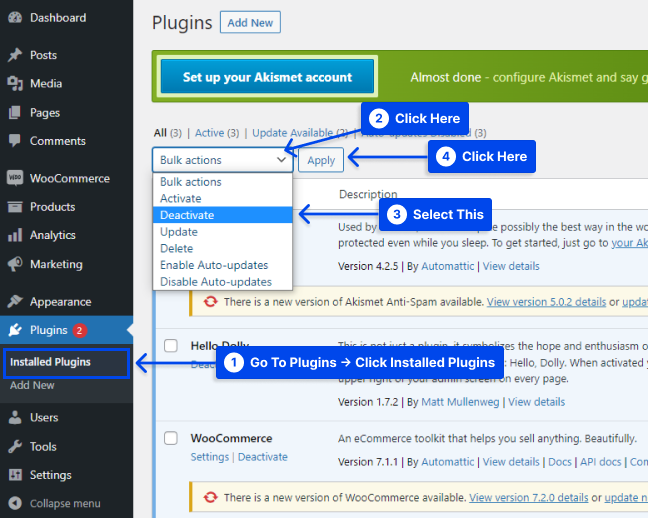
Setelah Anda menyelesaikan langkah-langkah di atas, coba muat ulang halaman yang mengembalikan kesalahan 401 untuk melihat apakah masalah telah teratasi.
Untuk penyelidikan lebih lanjut, Anda dapat mengaktifkan setiap plugin satu per satu secara manual untuk menentukan mana yang menyebabkan masalah.
Kemudian Anda mungkin ingin menghapus plugin dan menggantinya dengan yang baru, atau Anda mungkin ingin menghubungi pengembangnya untuk mendapatkan bantuan.
Metode 5: Periksa Kredensial Otentikasi
Saat Anda mencoba mengakses halaman yang dilindungi kata sandi dengan kredensial autentikasi yang tidak valid, Anda mungkin menerima kode Kesalahan Tidak Sah 401. Akibatnya, Anda tidak dapat mengakses halaman tersebut.
Anda harus memeriksa ulang untuk memastikan bahwa Anda masuk dengan nama pengguna dan kata sandi yang valid; jika Anda yakin telah memasukkan informasi dengan benar, Anda harus mengubah kata sandi Anda.
Anda mungkin perlu mengatur ulang kata sandi WordPress Anda jika Anda kesulitan mengakses situs WordPress yang dilindungi kata sandi.
Metode 6: Nonaktifkan Perlindungan Kata Sandi
Anda mungkin ingin menonaktifkan perlindungan kata sandi untuk sementara di bagian situs yang bermasalah jika Anda seorang webmaster dan ingin mengatasi kesalahan 401.
Ikuti langkah-langkah ini jika Anda telah mengaktifkan proteksi kata sandi menggunakan file .htpasswd dan .htaccess :
- Akses Pengelola File akun hosting Anda .
- Buka direktori situs web yang dilindungi kata sandi .
- Temukan file
.htaccessyang dibuat saat Anda mengaktifkan proteksi kata sandi. - Cadangkan konten file jika Anda ingin mengaktifkan kembali perlindungan kata sandi.
- Hapus file
.htaccessdari direktori. - Temukan lokasi rahasia file
.htpasswd, cadangkan, dan hapus juga.
Metode 7: Periksa File .htaccess
Ada cara lain untuk melindungi kata sandi Anda selain panel hosting. Dalam beberapa kasus, situs web tidak akan meminta login meskipun tidak disetel di panel hosting, tetapi arahan di file .htaccessnya dapat menyebabkannya.
Mungkin ada masalah dengan kode .htaccess yang Anda masukkan sebelumnya dan lupa atau dari plugin yang menambahkannya.
Ikuti langkah-langkah ini untuk memeriksa apakah ada arahan seperti itu:
- Buka folder situs web dari FTP atau File Manager .
- Periksa file
.htaccess. Kredensial pengguna untuk perlindungan ditentukan dalam.htpasswd. File ini menyertakan nama pengguna dan kata sandi terenkripsi untuk perlindungan. - Hapus kode dari file
.htaccessjika proteksi tidak dimaksudkan. - Simpan perubahan.
Kesalahan 401 vs. Kesalahan 403 Perbandingan
Kode kesalahan 401 menunjukkan bahwa browser web klien gagal menerima sumber daya dari server web yang disebabkan oleh informasi autentikasi yang tidak memadai atau salah.
Namun demikian, 403 Forbidden Error menandakan bahwa server telah menerima permintaan, tetapi tidak semua bagian situs web dapat diakses.
Detail login yang salah biasanya bertanggung jawab atas kesalahan 401, dan tingkat akses yang tidak mencukupi bertanggung jawab atas kesalahan klien 403.
Contohnya mungkin situs WordPress yang berisi fitur keanggotaan yang mencegah pengguna dengan "peran pengunjung" mengakses halaman khusus anggota.
Pemblokiran geografis juga dapat menghasilkan pesan status kesalahan klien 403. Mungkin ada batasan alamat IP dari negara atau wilayah tertentu yang diizinkan di server web.
Kode status HTTP 403 juga dapat muncul dalam variasi lain: “403 Forbidden”, “Forbidden: Anda tidak memiliki izin untuk mengakses [direktori] di server ini”, dan “Access Denied ‒ Anda tidak memiliki izin untuk mengakses” .
Kesimpulan
Artikel ini telah menjelaskan kode error 401, apa penyebabnya, variasi error 401, cara memperbaiki error 401 tidak sah dengan tujuh metode, dan perbandingan error 401 vs error 403.
Terima kasih telah meluangkan waktu untuk melihat artikel ini. Kami dengan senang hati memberikannya kepada Anda. Silakan gunakan bagian komentar untuk memposting pertanyaan dan komentar Anda.
Kami secara teratur memperbarui halaman Facebook dan Twitter kami, jadi kami mengundang Anda untuk mengikuti mereka sehingga Anda dapat mengikuti perkembangan terbaru.
